
Diese Software hält Ihre Treiber am Laufen und schützt Sie so vor gängigen Computerfehlern und Hardwarefehlern. Überprüfen Sie jetzt alle Ihre Treiber in 3 einfachen Schritten:
- DriverFix herunterladen (verifizierte Download-Datei).
- Klicken Scan starten um alle problematischen Treiber zu finden.
- Klicken Treiber aktualisieren um neue Versionen zu erhalten und Systemstörungen zu vermeiden.
- DriverFix wurde heruntergeladen von 0 Leser in diesem Monat.
Wenn Sie versuchen, einen Druckauftrag zu starten, reagiert das Gerät möglicherweise nicht mehr auf Befehle, die von einem Gerät gesendet werden, und stoppt schließlich unerwartet. In vielen Fällen blinkt auch die Betriebsanzeige und der Fehlercode oxc4eb827f hwlmicci2c erscheint auf dem Bildschirm.
Wenn Sie diese Nachricht noch nie gesehen haben, wissen Sie wahrscheinlich nicht, wie Sie sie beheben können. Glücklicherweise ist die Behebung der Situation kein Hexenwerk. Diese Methoden können den Fehler für Sie beheben, also lassen Sie uns sie im Detail überprüfen.
Was kann ich tun, wenn ich den HP-Druckerfehlercode oxc4eb827f erhalte?
1. Setzen Sie Ihren Drucker zurück

- Entfernen Sie bei eingeschaltetem Drucker die Tintenpatronen.
- Trennen Sie das Netzkabel vom Drucker und der Steckdose.
- Schalten Sie sowohl den PC als auch den WLAN-Router aus.
- Schließen Sie den Vorgang ab und warten Sie mindestens 60 Sekunden.
- Schließen Sie den Drucker nach der kleinen Pause wieder an. Stellen Sie sicher, dass Sie es direkt an eine Wandsteckdose anschließen.
- Jetzt können Sie die Kartusche installieren.
- Schalten Sie den Router und den Computer ein.
Wenn der Wagen rechts fest sitzt und Sie die Tintenpatronen nur schwer entfernen können, versuchen Sie, den Drucker zurückzusetzen.
2. Verwenden Sie die Drucker-Fehlerbehebung
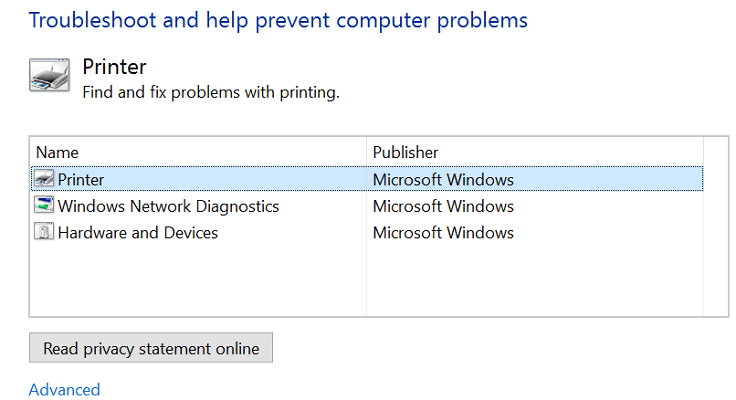
Wenn das vorherige Verfahren das Problem nicht löst oxc4eb827f Fehler, klicken Sie auf das Start Knopf, dann tippe Fehlerbehebung und klicke Fehlerbehebung. Klicken Sie im neuen Fenster auf Aussicht, dann scrollen Sie nach unten zu Drucker.
Sie können jetzt klicken Fortgeschritten, dann Als Administrator ausführen. Klicken Nächster, klicken Sie mit der rechten Maustaste auf das Symbol für den Drucker, den Sie beheben möchten, und klicken Sie auf Nächster einmal mehr.
Arbeiten Sie sich durch die Fehlerbehebung und beantworten Sie alle Fragen, um das Problem endgültig zu lösen.
Windows-Fehlerbehebung funktioniert nicht mehr? Verlassen Sie sich darauf, dass wir Ihnen helfen, das Problem schnell zu lösen!
3. Schalten Sie die Firewall aus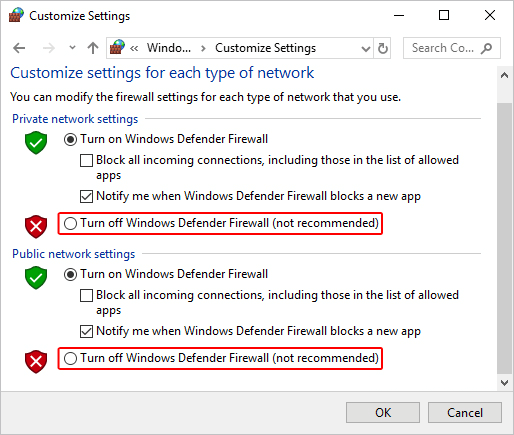
Es gibt eine weitere starke Möglichkeit, dass die oxc4eb827f Fehler kann das Ergebnis von Interferenzen mit Ihrer Firewall sein. Im nächsten Schritt prüfen Sie, ob dies etwas mit Ihrer Situation zu tun hat.
Öffnen Sie nach der Bestätigung Ihre Einstellungen in der Firewall und fügen Sie als Ausnahme die ausführbare Datei für die Druckersoftware hinzu. Wenn dies keinen Unterschied macht, deaktivieren Sie die Firewall vorübergehend, um zu sehen, ob es hilft.
Sie wissen nicht, wie Sie überprüfen können, ob die Windows-Firewall ein Programm blockiert? Befolgen Sie die Schritte in dieser praktischen Anleitung.
Wenn keine der oben aufgeführten Methoden diesen Fehler für Sie beheben konnte, berichteten andere, dass der Tintenpatronenbereich beim Einschalten des Druckers wackelte. Als potenziell erfolgreiche Lösung wird auch die Überprüfung der korrekten Installation der HP Druckersoftware beschrieben.
Wir hoffen, Sie haben diese Fehlermeldung gelöscht. Wenn Sie es nicht mit den genannten Verfahren beheben konnten, müssen Sie mögliche hardwarebedingte Ursachen berücksichtigen.
Wenden Sie sich an Ihr nächstgelegenes HP Service Center und vereinbaren Sie einen Termin zur Reparatur Ihres Druckers. Teilen Sie uns im Kommentarbereich unten mit, wenn Sie weitere Hilfe benötigen.
WEITER LESEN:
- So beheben Sie den HP-Druckerfehler 0xb39ff018 in nur wenigen Schritten
- So beheben Sie den Fehler 49.4c02 auf Ihrem HP-Drucker
- So beheben Sie den Fehler bei der Druckervalidierung bei HP-Druckern
![Die beste Treibersoftware ist bereits installiert Fehler [Behoben]](/f/615ee724ff0e81b54e0892ae7054477b.webp?width=300&height=460)

